CTUのポート開放が出来ませんと言うご質問が多々あります。
何故できないのかに付きましては、原因が多々あるのですが、一番の問題としましては基本的にネットワーク環境が正しくない事が多々ありますのでまずは正しいネットワーク環境を整え、その上で最初の手順から再度設定を行って頂く事でポート開放出来るようになります。
Contents
正しいネットワーク環境の確認
パソコンをインターネットに繋いでいる環境は有線LANケーブルか無線LANなのか明確にする。ごく稀なんですがCTUに無線ルータを繋いでいて且つ有線LANケーブルでもCTUに繋いでインターネットしている方がいます。こんな乱雑なネットワーク環境では改善の見込みは皆無です。まずはパソコンを有線で繋ぐのか、無線で繋ぐのかを明確にしてもしも無線でつなぐのであればパソコンからLANケーブルを取り外してパソコンを再起動し正しいネットワーク環境にまず改善してください。
今一番もっとも多い乱雑なネットワーク環境です。CTUに有線LANでも繋いで後付けの無線通信もさせていると言うありえない環境。これではポート開放する事は出来るわけありません。(プレイステーション3含む家庭用ゲーム機の方も以下の状態に注意する必要があります。理由は無線親機がルータの可能性が高いからです。無線親機がルータの場合は二重ルータとなるので通常の方法ではポート開放出来ません)

もしも上記が街頭する場合は、無線にするのか有線にするのかを決めて、もしも有線LAN接続ならパソコン側の無線アダプタを無効、無線接続させる場合は有線LANケーブルを取り外すなどの適切なネットワーク環境に改善してください。
有線LAN接続の方はドライバソフトが適切か確認
上記の状態の問題等まずないかを確認頂いて、次にネットワークアダプタのドライバ状態に問題がないかを確認します。(有線LANの場合のみ・無線LANのドライバトラブルの場合通信する事が出来なくなるので無線LANの場合インターネットに繋がるのであれば特に確認頂く必要はありません)
ネットワークアダプタドライバは通常WindowsXPやVISTAだと自動認識される事が多いのですが、ごく稀に間違ったドライバを読み込んで通信弊害を発生させる事が多々あります。多くのパソコンで初めから導入されているLANアダプタデバイス名Realteck製品があるのですがこの場合Windowsと相性が昔から良いので特に間違えて認識される事はないのですが、このRealteck製以外のネットワークアダプタドライバ名であれば、Windowsが自動的に読み込んだドライバに誤りがある可能性があるので一度パソコンに内蔵されているLANアダプタ該当メーカーから適切なOSバージョン別ドライバを適用してからポート開放作業してください。
LANアダプタドライバ確認方法は、コントロールパネルのシステムからデバイスマネージャから確認頂く事が可能です。
正しいネットワーク環境構築が出来たら
ネットワーク回りの問題を払拭出来たらIPアドレスを確認します。
その前にまずDHCP払い出し設定を行いましょう。こちらの説明を参照しDHCP払い出しを行います。
払いだすIPアドレスは説明にあるアドレスではなく確認用IPアドレスとします。
払い出しIPアドレス:192.168.24.88にします。
MACアドレスはLANアダプタ又は無線アダプタの確認頂いたMACアドレスを入力します。
注意:以前に作成した払い出し設定は削除してから設定下さい。またIP電話用の払い出し設定は残して下さい。
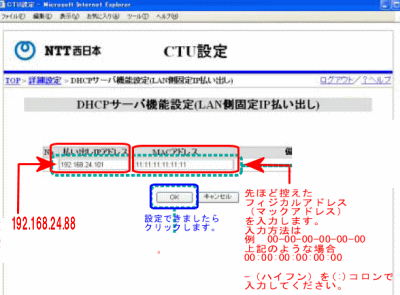
上記の設定が完了出来たらCTUに設定を反映してください。
パソコンもしくはポート開放する機器のIPアドレスを自動取得に変更
CTU側から間違えなく上記設定で指定した192.168.24.88が割り当てられるかを確認します。ネットワーク接続 (IP自動取得やネット不安定の確認)を参照しIPアドレスをそれぞれ自動取得に変更しパソコンを再起動(家庭用ゲーム機ならゲーム機の電源OFF/ON)してください。
パソコンやその他のポート開放する機器を再起動出来たら、それぞれのアドレスを確認します。手順はIPアドレス確認から該当するOSかハードウェア別の説明をごらんください。
VISTAまたはXPの例ですが、以下の様にIPアドレスに192.168.24.88と表示されていれば、このLAN側端末IPアドレスに指定してポート開放を正しく行うことができると思います。
IPv4 アドレス . . . . . . . . . . : 192.168.24.88
サブネット マスク . . . . . . . . : 255.255.255.0
デフォルト ゲートウェイ . . . . . : 192.168.24.1
ポート開放出来ない場合の例
正しく払い出し指定しているのにIPアドレスが192.168.24.51にしかならない又は192.168.24.88にならない場合。LANアダプタ不良の可能性が高いです。この場合パソコンメーカにLANアダプタ故障もしくはドライバ不良の旨ご相談頂く必要があります。
IPv4 アドレス . . . . . . . . . . : 192.168.24.51
サブネット マスク . . . . . . . . : 255.255.255.0
デフォルト ゲートウェイ . . . . . : 192.168.24.1
ゲートウェイアドレスが192.168.11.1や192.168.0.1になってしまい192.168.24.88が割り当て出来ない
この現象の多くは次の図をご覧頂くとわかる通り、導入した無線機がルータ機能を持っているために発生する現象です。この場合LAN環境に繋いだ無線ルータをブリッジモードに変更頂かないとポート開放する事が出来ません。
IPv4 アドレス . . . . . . . . . . : 192.168.11.2
サブネット マスク . . . . . . . . : 255.255.255.0
デフォルト ゲートウェイ . . . . . : 192.168.11.1
上現象が発生するネットワーク構成図
導入したルータのルータ機能を無効にしないとポート開放する事は難しい。
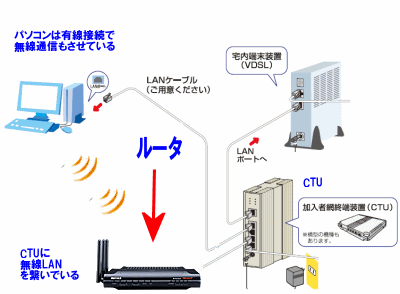
その他考えられる問題
ネットワーク環境も正しくて、ドライバ関係も問題なく、IPアドレスも正常に192.168.24.88が取得出来ているのに失敗する場合で考えられる原因
CTU内蔵ファイヤーウォールの設定を詳細設定か高に指定している。この場合低に変更して再試行下さい。詳しくはこちら
ウイルスセキュリティZEROを導入している場合。この場合Windows側のファイヤーウォールと二重ファイヤーウォールとなります。ウイルスセキュリティZEROのパーソナルファイヤーウォールを完全に停止してから再試行。
P2P等が全くできない場合等よく相談頂きます。P2Pの場合アプリケーションが不完全で本体トラブルが原因の多くになります。P2Pソフトで失敗する場合は別途新規にソフト本体を取得して再設定頂く事で解決する事がよくあります。
ぷららと言うプロバイダを契約している。ぷららの場合ネットバリアーベーシックと言う通信制限が最初から設定されています。これを解除してから再試行頂く必要があります。くわしくはぷららポート開放を参照
任天堂DSやプレーステーション3を繋ぐとポートが閉じる等の現象の場合は、家庭用ゲーム機はUPnPプロトコルを使ってCTUに自動ポート開放を作成します。これにより優先的に家庭用ゲーム機にポートが割り当てられるので静的アドレス変換ポート指定の設定が停止してしまいます。これらを解決するにはCTUのUPnPを無効に変更頂く事で解決します。
簡単ですが説明は以上です。


コメント